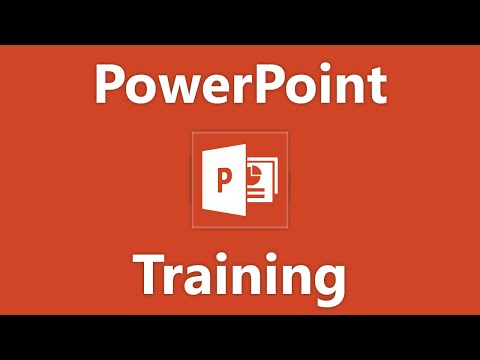Redaktora piezīme: Šis raksts parāda, kā pilnīgi iztīrīt visu datora korpusa iekšpusē. Ja nevēlaties, jums nevajadzēs noņemt RAM un videokarti. Mēs iesakām regulāri tīrot datoru.
Cik bieži man jātīra dators?
Atkarībā no jūsu vides, jums var būt nepieciešams tīrīt datoru vairāk vai mazāk. Datora izvietošana ir viens svarīgs mainīgais. Turot datoru uz grīdas, putekļi, mati, ādas šūnas un paklāju daļiņas ļauj vieglāk nokļūt. Ja jūs uzturat savu datoru virs grīdas, teiksim, ka jūsu galda daļiņas ir mazāk pakļautas iekļūšanai iekšā.
Ja jūs smēķējat pie datora, dators, pelni un citi gunk var veidoties datora ventilatoros un iekšējās virsmās. Samazinot datoru no šīm lietām, ik pēc 6 mēnešiem var palielināt datora veiktspēju.
Ja esat mājdzīvnieka īpašnieks, jūs varētu vēlēties tīrīt datoru biežāk. Jūsu datora iekšpuse ir tikpat jutīga pret kažokādu aizsērējumiem un citiem datora apgabaliem.
Īsi sakot, ja jūs paturēsiet datoru no grīdas, neredzēsiet, un jums nav mājdzīvnieku izšķērdēšanas, jūs, iespējams, pamestos, tīrīot datoru vienu reizi gadā. Ja kāda no šīm lietām attiecas uz jums, iespējams, vēlēsities tīrīt datoru ik pēc 6 vai pat 3 mēnešiem. Un, tāpat kā vienmēr, ja jūsu dators sāk karsēt, nekā parasti, atveriet to, lai pārbaudītu, vai nav putekļu vai matu veidošanas, un pēc tam notīriet to.
Sagatavošana

Neatveriet datoru, kamēr tas darbojas, vai ar visiem tam pievienotajiem kabeļiem. Vienmēr ir drošāk noņemt visas perifērijas ierīces, piemēram, USB kabeļus, audio kabeļus, video kabeļus unit īpaši barošanas kabelis. Jā, pieslēdzot strāvas kabeli, datoram ir zems, un bieži tas ir labi, lai tas darbotos korpusa iekšienē. Bet pat nelielais mitruma izsekojums no konservēta gaisa var radīt problēmas, ja komponenti kļūst spēks.
Pēc tam pārvietojiet datoru uz labi vēdināmu telpu, piemēram, jūsu pagalmu vai garāžu. Tas ir īpaši svarīgi apsvērt, vai jūsu dators ir izveidojis daudz putekļu, kas pūš apkārt. Elpot visu veco, uzkrāto putekļu, jums nav labs, un, ja jūs atrodaties slēgtā telpā, putekļi vienkārši atgriezīsies pie saviem materiāliem, arī atpakaļ uz jūsu datoru.
Ja jums ir ierobežota vieta, vienkārši pārliecinieties, lai būtu vakuums (nē datora iekšpuses tīrīšanai; vairāk par šo drīz) tuvumā, lai pēc tam ātri notīrītu. Un, ja jūs satrauc putekļu ieelpošana, vienmēr varat apstāties pie vietējās aparatūras pieturas, lai iegūtu lētu putekļu masku mazāk par 5 ASV dolāriem.
Apkopojiet savus rīkus

Tas nozīmē, ka vakuums var būt noderīgs, ja jūs putekļājat savu datoru iekšā. Palaidiet vakuumu un turiet šļūteni tuvu betnepieskaroties-Jūsu dators. Izslēdziet putekļus no datora vakuuma šļūtenes virzienā, tāpēc vakuums var lielāko daļu no tā sūkāt.
Ir daži rīki, kas jums būs nepieciešams tīrīt datoru:
- Iekārtas komplekts, kas ietver skrūvgriezi
- Saspiesta gaisa caurule
- Tīrīšanas lupatiņa
- Zibspuldzes (pēc izvēles)
- Šķēres (pēc izvēles)
- Kokvilnas tamponi (pēc izvēles)
- Termiskā pastas (pēc izvēles)
- Zīmulis vai pildspalva (pēc izvēles)
Viens no mūsu lasītājiem, Carlos, iesaka izmantot nelielu krāsas otu, lai slaucītu putekļus, ko nevar sasniegt saspiestā gaisa. Daži no šiem rīkiem ir neobligāti, tādēļ nepievērš uzmanību, ja jums to nav. Mums bija tikai daži paši, un viņiem tomēr izdevās paveikt lielisku darbu.
Atveriet savu lietu

Lieta, kuru mēs izmantojam, ir Sigma Luna WB un, tāpat kā lielākajā daļā gadījumu, viss, kas nepieciešams, ir atskrūvēt divas skrūves un pēc tam bīdīt sānu paneli uz āru. Ņemiet vērā, ka, ja jūsu sānu panelim ir pievienots ventilators, iespējams, ka atvienojiet strāvas vadus, lai panelis būtu pilnībā izslēgts.


Mēs iesakām neizmantot jūsu CPU, jo termiskā pasta, kas tiek izmantota siltuma pārnešanai no procesora augšdaļas uz ventilatoru, ir jāaizstāj katru reizi, kad ventilators tiek noņemts. Ja tuir kas aprīkots ar siltumnesēju un vēlaties noņemt savu CPU, vienkārši iztīriet veco termopasta uz jūsu CPU, berzējot spirtu un mīkstu drānu. Pēc tam, kad esat beidzis datora tīrīšanu, uzklājiet jaunu siltumjēdzienu.
Lielākajai daļai cilvēku nav nepieciešams noņemt savu CPU un CPU ventilatoru. Tas vienkārši nav jēgas, jo vāji putekļi ir nonākuši CPU ligzdā. Tad atkal, ja jūs tīrīat savu datoru, kāpēc ne iet līdz galam? Izvēle ir tava.
Tīrīšana

Tālāk mēs pārvietojamies datora korpusā. Sāciet noņemt visas putekļu daļiņas, kas var atrasties ceļā RAM slotiem. Paņemiet saspiestu gaisu, novietojiet to pie RAM slota, turiet sprūdu un pārvietojiet to pa visu slotu. Atkārtojiet to katram datora korpusa slotam.


Jūsu lietas apakšā neapšaubāmi būs putekļu uzkrāšanās. Jūs varat sākt ar putekļu pūtīšanu ar savu saspiestu gaisu. Ja pudelītei joprojām ir putekļi, to var noslaucīt mitru drānu. Pārliecinieties, ka jūsu audums navslapjš, betmitrs. Atkārtojiet šo soli visiem jūsu lietas laukumiem.


Slāpējošie kabeļi (pēc izvēles)

Lai sāktu, jums būs nepieciešams iepakojums ar zipītēm. Nav svarīgi, kāda izmēra vai krāsas tie ir, kamēr tie var iederties ap visiem jūsu kabeļiem. Mēs izmantosim 4 collu zipa saites.



Sekas

Jūsu datoram, iekšienē un ārā, vajadzētu izskatīties tikpat labi, kā jauns. Mēs esam atbrīvojuši mūsu datoru no putekļiem, matiem, ādas daļiņām un daudz ko citu. Jūsu kabeļi būtu kārtīgi jāpārvalda un jāizvairās no ventilatoru un citu jutīgu iekārtu lietošanas. Ja jums līdz šim bija apsildes problēmas, jūs sākat pamanīt, ka tas ir pagātne. Un neaizmirstiet tīrīt datoru ik pēc 3 līdz 6 mēnešiem, lai saglabātu šo veiktspēju!